De bedste nye funktioner i Android 7.0 "Nougat"

Android 7.0 Nougat er endelig her, og Nexus-brugere vil begynde at få opdateringerne meget snart. Her er de fedeste funktioner i den nyeste version af Android.
Nu skal opdateringen rulles ud til Nexus 6, Nexus 5X, Nexus 6P og Nexus 9, samt Nexus Player, Pixel C og General Mobil 4G. Vi har brugt forhåndsvisningen, siden den først kom ud, og vi diskuterer, hvordan du snart kan bruge nogle af dens bedste funktioner, men nu er der en smag af de bedste ting i Android 7.0.
Split-Screen-tilstand
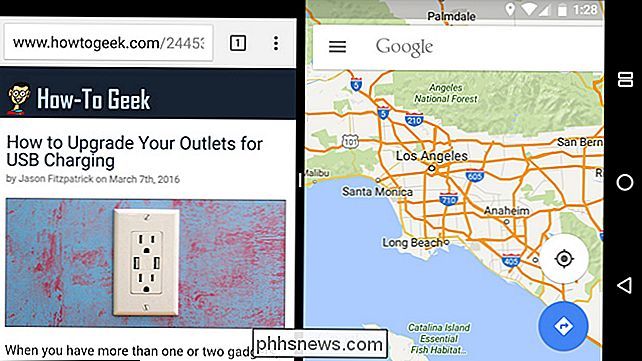
Uden tvivl er den største nye funktion multitasking på skærmen, som giver dig mulighed for at bruge to apps på en gang side om side. Dette findes på mange enheder allerede (Samsung-telefoner kommer til at tænke), men det kommer endelig til alle Android-telefoner med Nougat. Indtast bare den seneste apps-visning, tryk og hold en app, og træk den til øverst eller nederst på skærmen (eller venstre og højre side, afhængigt af enhedens orientering). Det ser ud til, at udviklere bliver nødt til at tilføje denne evne til deres apps, selvom den endelige version af N muligvis ikke tillader det i alle apps.
Nougat indeholder også en "billede-i-billede" -tilstand, så du kan se video i et lille vindue, mens du bruger din telefon. Googles dokumentation bemærker, at dette gælder for Android TV og nævner ikke telefoner og tablets. (Medbring denne funktion til YouTube-appen på telefoner, Google!)
Flere kraftige meddelelser
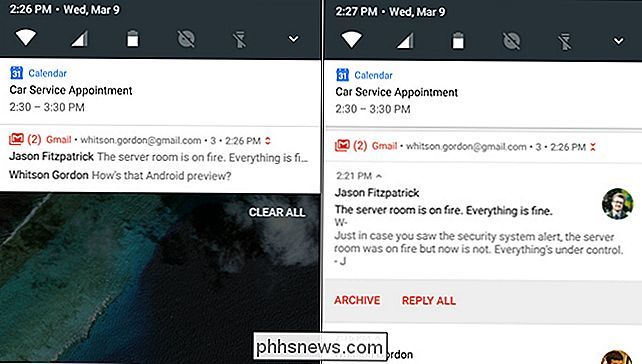
Meddelelsesskyggen ser lidt anderledes ut i Nougat, men den kommer også med et par nye funktioner. Udviklere kan nu inkludere "direkte svar" -funktionen i deres apps, så du kan svare på en meddelelse uden at åbne selve appen - som Google's egne apps allerede kan gøre.
Men mere interessant er "bundne notifikationer". Dette gør det muligt for Android at gruppere underretninger fra den samme app sammen og derefter udvides til individuelle meddelelser, så du kan se flere detaljer om dem, der interesserer dig. Vi kan se, at dette er særligt nyttigt til chat- og messagingapps, som kan få mange anmeldelser på en gang, før du får en chance for at læse dem og se, hvilke er vigtige. Plus, det vil gøre den direkte svarfunktion endnu pænere, da du kan opdele meddelelser op og svare dem en efter en fra notifikationsskyggen.
En bedre døs for længere batterilevetid
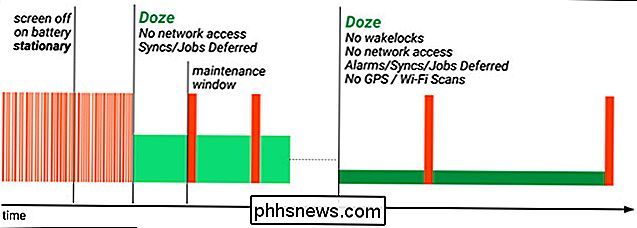
RELATERET: Hvordan Android's "Doze" forbedrer dit batterilevetid, og hvordan man klipper det
Doze var uden tvivl en af Marshmallows mest interessante funktioner, hvilket gør din telefon til en dybere søvn for at spare batterilevetid efter en periode med inaktivitet. Det eneste problem: din telefon ville kun dublere, når du lader den sidde, unmoving og uberørt, i en bestemt periode. Men de fleste af os går rundt med vores telefoner i vores lommer og sidder ikke på bord hele dagen, hvilket betyder, at det ikke vil dumme meget ofte. Der var måder at forbedre denne funktion på, men de gjorde ikke, hvad vi alle virkelig ønskede.
Nougat gør: Det går i en "lettere" døsemodus, når skærmen er slukket, og derefter gå ind i den normale "dybe "Døs, når telefonen har været stationær i et stykke tid. At vide, hvor godt Doze arbejder på Marshmallow, er meget spændte på at prøve Nougats døs i virkelige situationer.
En lettere, mere tilpasselig hurtigindstillingsmenu
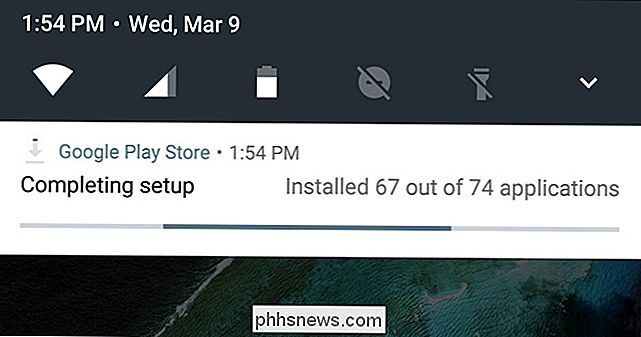
RELATED: Sådan tweak og omorganisere Android's Quick Indstillinger Dropdown
Android's Hurtige indstillinger dropdown er utroligt bekvemt, så du kan skifte Wi-Fi, tænde ikke forstyrre eller brug din telefon som lommelygte med et tryk. Desværre er menuen i sig selv to drager væk på de fleste telefoner. I Nougat åbner en drage besked skuffen som sædvanlig-men dine første fem hurtige indstillinger er tilgængelige øverst uden at skulle trække ned en anden gang. Det er mægtigt bekvemt. Du kan trække en anden gang for at vise den fulde skuffe som normalt. Men i Nougat kan du redigere hvilke hurtige indstillinger der vises i skuffens fjernelse, du ikke vil have eller omlægge dem, så de passer til din smag. Dette var muligt i Marshmallow ved hjælp af en hemmelig menu, men det ser ud til at dette kan være standard i Nougat.
Nye hemmelige funktioner i System UI Tuner
Tilpasning Hurtige indstillinger gradueret fra en hemmelig menu kaldet "System UI Tuner", og den hemmelige menu har nogle få nye muligheder i Nougat. Dette inkluderer en mere tilpasselig ikke forstyrrelse, muligheden for at fjerne ikoner fra statuslinjen og farvekalibrering til skærmen plus en swipe up gestus, der gør det endnu nemmere at indtaste Nougats nye splitskærmstilstand.
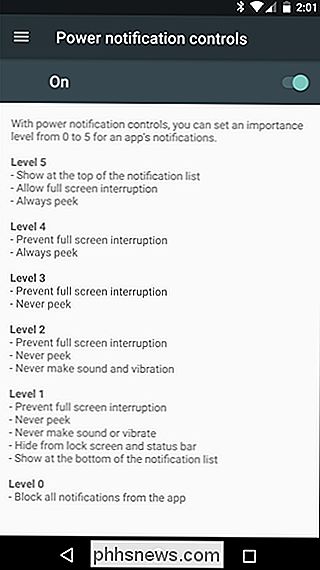
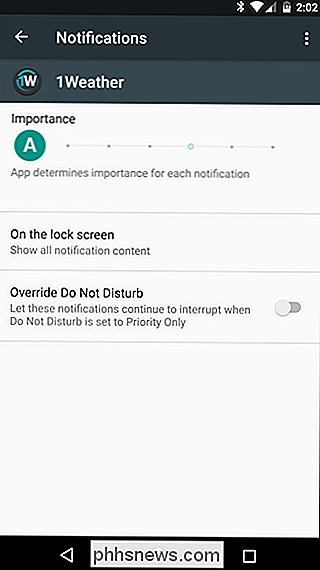
Data Saver , Opkaldsspærring og mere
Dette er nogle af bannerfunktionerne lige nu, samt nogle få ting, vi fandt efter at have spillet med forhåndsvisningen for os selv. Der er meget mere derinde, men som en Data Saver-tilstand, der ligner Android's eksisterende batterisparer-tilstand, der er designet til at gemme data, hvis du kommer for tæt på din datakap. Der er også en ny blokeringsfunktion, der spænder over flere apps, så hvis du blokerer et nummer i opkaldsfunktionen, blokerer det også dette nummer i Hangouts. Googles dokumentation nævner også opkaldsscreening, hurtigere opstartstider og en række andre under-hood forbedringer.
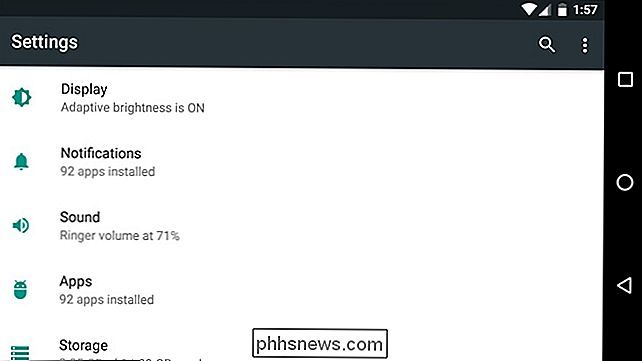
Og som altid indeholder den nyeste version af Android en masse små brugergrænseflader på tværs af operativsystemet fra ny meddelelse udseende mere emoji til en mere detaljeret indstillinger skærm med nyttige oplysninger tilføjet i hovedmenuen (vist ovenfor).
Vi vil skrive vejledninger om alle disse funktioner og mere nu, at Nougat er officielt her, så ophold tunet. For nu overveje dette en retskendelse af, hvad der skal komme. Hvis du har en Nexus-enhed, skal den opdatere snart, men hold øje med den officielle billedside, hvis du vil opdatere det manuelt selv.

Sådan arm og frakobles SmartThings automatisk
Hvis du er træt af at skulle åbne SmartThings-appen for at arm og afvæbne dit setup hver gang du tager afsted eller kommer hjem, så gør du det Alt sammen automatisk uden at røre ved din telefon. Mens SmartThings gør det nemt at styre alle dine smarthome-produkter og automatisere bestemte opgaver, gør platformen også til en fantastisk DIY-sikkerhedssæt med de forskellige SmartThings-brandede sensorer.

Sådan starter du Windows 10 med Windows 7 eller 8
Du skal sandsynligvis ikke installere Windows 10 på din primære pc. Men hvis du skal, skal du i det mindste installere den i en dual-boot-konfiguration. Du kan derefter genstarte for at skifte mellem dine installerede versioner af Windows. Sørg for, at du har sikkerhedskopier af dine vigtige filer, før du gør det.



